Web üzerinde Outlook’ta gelen kutunuzu düzenleme
Uygulandığı Öğe
Üretken kalmanız için gelen kutunuzu düzenlemek çok önemlidir. Gmail'den Outlook'a geçiş yaparken, iki uygulama arasındaki terminoloji ve işlevsellikte birkaç fark vardır:
-
Outlook, iletileri düzenlemek için Klasörler'i, Gmail ise etiketleri kullanır.
-
Outlook, e-postalarınızı teslim edildikçe klasörler ve kategoriler halinde sıralamak için Kurallar'ı kullanır. Gmail filtreleri kullanır. Outlook'ta da filtreler vardır, ancak Outlook'ta gelen kutusunu veya klasörü sıralamanın bir yoludur.
-
Outlook'ta e-postayı işaretlemek, Gmail'de bir e-postanın yıldızlı olmasına çok benzer.
E-postanızı düzenlemek için Klasörler'i kullanma
E-postayı bir klasöre taşımak için:
-
Bir ileti seçin.
-
Taşı’yı seçin.
-
Bir klasör seçin.
Alternatif olarak, e-postayı sürükleyip bir klasöre bırakın.
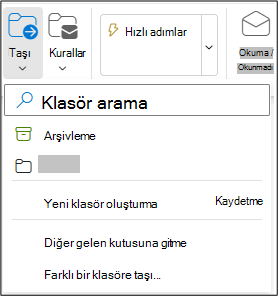
E-postanızı otomatik olarak filtrelemek için Kurallar oluşturma
Kurallarınızı istediğiniz kadar karmaşık veya basit hale getirebilirsiniz. Tek bir gönderenden gelen tüm iletileri belirli bir klasöre şu şekilde hızlı bir şekilde gönderebilirsiniz:
-
İletiye sağ tıklayın ve Kural > Kural Oluştur'u seçin.
-
İletileri gönderenden şuraya taşımak istediğiniz klasörü seçin.
Not: Kuralınızı özelleştirmek için Diğer seçenekler'i seçin.
-
Tamam’ı seçin.
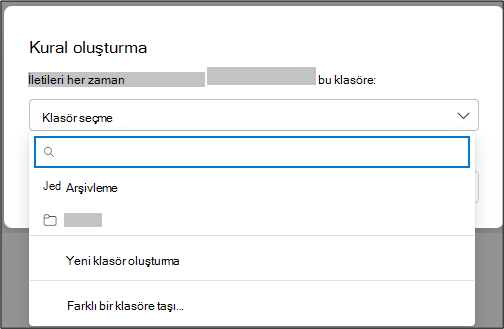
İzleme için e-postaya bayrak ekleme
-
Bir e-postaya sağ tıklayın ve Bayrak ekle'yi seçin.
İsterseniz iletinin üzerine gelip bayrak
-
Tüm bayraklı iletilerinizi görmek için Bayraklı > Filtrele'yi seçin.
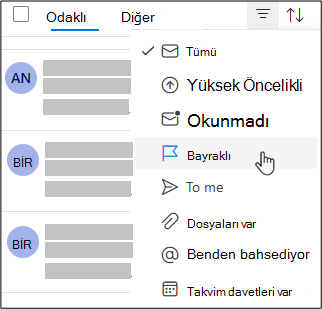
E-postayı arşivleme
Temiz bir gelen kutusu tutmak ancak belirli e-postaları silmek istemediğinizde Arşiv kullanın. Silinen iletilerin aksine arşivlenmiş iletiler aranabilir.
-
Bir veya daha fazla ileti seçin.
-
Arşivle'yi seçin.
Not: Bu kılavuzdaki özellikler ve bilgiler, Microsoft 365 aracılığıyla sağlanan Web üzerinde Outlook için geçerlidir.











